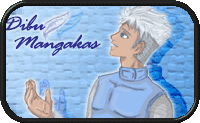En determinadas ocasiones puede ser necesario no sólo reinstalar el sistema operativo o formatear, sino dividir un disco en "partes" independientes que no tengan relación entre sí.
Esta operación se llama particionado y la herramienta prevista para realizarla por microsoft es un archivo llamado "Fdisk"
La operación de particionado debe realizarse con suma precaución, y no llevarla a cabo si no estamos completamente seguros que es necesaria. Se aplica la misma regla para la manipulación de particiones ya creadas.
Hay otras herramientas muy útiles y más perfeccionadas para tratar con las particiones de los discos, por ejemplo el programa "Partition Magic"
A continuación una guía, manual o tutorial (llamadlo como queráis) sobre el fdisk
empezamos
BORRAR PARTICIONES CON FDISK.
El fdisk de msdos también debe poder borrar las particiones. El proceso
es:
1º Introducimos el disco de inicio de windows98 o windows milenium en la disquetera y reiniciamos el PC con él, seleccionando la opción sin compatibilidad con cd rom. Una vez estemos ya en "A:\ " , escribimos fdisk y nos saldrá esta pantalla: (imagen1)
Click the image to open in full size.
2º Si nuestro disco en mayor de 2 GB, aceptaremos la compatibilidad con discos grandes, o sea, usar FAT32. Si seleccionamos N sólo podremos crear particiones FAT16, que tienen un tamaño máximo de 2 GB.
por tanto contestamos que Si , " S ", y entramos en esta pantalla principal de FDISK: (imagen2)
Click the image to open in full size.
y ahi pulsamos el 3 y saldra
1) borrar particion primaria.
2) Borrar particion extendida. o
3) borrar particiones logicas.
seleccionas el 1 y te preguntara si la quieres borrar pulsas (S)
¡Ojo! Eso borra todo el disco.
CREAR PARTICIONES CON FDISK.
Introducimos el disco de inicio de windows98 o windows milenium en la disquetera y reiniciamos el PC con él, seleccionando la opción sin compatibilidad con cd rom. Una vez estemos ya en "A:\ " , escribimos fdisk y nos saldrá esta pantalla: (imagen1)
Click the image to open in full size.
Si nuestro disco en mayor de 2 GB, aceptaremos la compatibilidad con discos grandes, o sea, usar FAT32. Si seleccionamos N sólo podremos crear particiones FAT16, que tienen un tamaño máximo de 2 GB.
por tanto contestamos que Si , " S ", y entramos en esta pantalla principal de FDISK: (imagen2)
Click the image to open in full size.
Vamos a crear una partición , seleccionamos la opción "crear una partición o unidad lógica de dos" para lo cual seleccionamos el numero 1 y damos a intro.
Y nos mostrara esta otra imagen, (imagen 3)
Click the image to open in full size.
Como es la primera que creamos, la haremos primaria , en ella estarán los archivos de arranque, por ello seleccionamos nuevamente el numero 1 (Crear una partición primaria de dos), y nos pasará a esta otra pantalla. (imagen 4)
Click the image to open in full size.
Aquí decidiremos si la partición primaria ocupara todo el disco, es decir solo queremos una partición seleccionaremos " S ", en cambio si queremos hacer más particiones, seleccionaremos " N ".
Hemos seleccionado crear mas particiones después , ( es decir "N"), nos mostrara esta pantalla, donde deberemos indicarle el tamaño que queremos que ocupe esa partición primaria, bien en megas o en porcentaje de disco a ocupar.
CREAR UNA PARTICION PRIMARIA DE DOS
Unidad actual de disco duro: 1
ESPACIO TOTAL EN DISCO: 5000 MB (1MB=1048576Bytes)
Máximo espacio disponible para la particion: 5000MB (100%)
Escriba el tamaño de la particion en MB o porcentaje de espacio en disco (%)
crear una particion primaria de DOS................. : [ 3000]
Presione ESC para volver a las opciones de FDISk
Un saludo
_________________
No vayas por donde el camino te lleve,
ve por donde no hay camino, y deja huella.